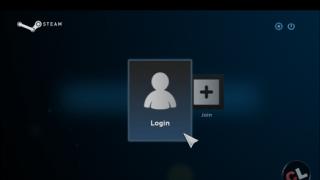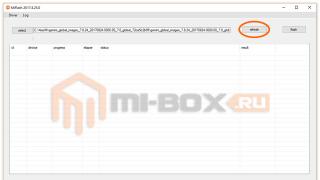Приветствую!
Однажды ко мне в руки попал RAR архив.
Я совершенно точно знал, что в нём и мне это было нужно.
НО, было одно но, архив был запаролен
.
Если вам интересно, как я решил эту проблему, прошу подкат.
Когда-то давно, лет 8-10 назад, я совершенно точно знал что делать. Но годы берут своё. Навыки, которые не используешь, имеют свойство забываться.
И я решил воспользоваться великим способом решения проблемы: погуглить.
Благо гуглить я умею и искать нужную информацию тоже. НО я был просто изумлен, от того что я увидел. Все форумы, все источники пестрили тем, что призывали к тому, чтобы бросить эту гнусную, гадкую, скучную и долгую затею. И призывали найти, либо дикого хацкера, либо бросить.
Должен отметить, что нашёл всего два ресурса, в которых давались дельные советы. Первый – какой-то прогерско-хакерский форум, и там ребята молодцы, писали строки конкретного кода и идея, как ломануть пароль. Я к сожалению уже не найду ту ветку дабы её процитировать, но идея сводилась не к подбору пароля путём перебора, а к его подбору через ХЭШфункцию. Уважаемые друзья программисты, не пинайте больно, уж сильно далеко я убрел от ИТ, могу наврать, но тогда всё показалось таким знакомым и логичным, потому в определениях могу ошибаться.
Второй ресурс ссылался на некоторое кол-во софтин, которые могут подобрать пароль путём перебора, их сравнение между собой, и их бесплатность или платность, сильные или слабые стороны.
Из своего старого опыта, любой RAR архив который мне попадался, я вскрывал самой простой софтиной максимум за пару часов. Про сложности паролей, конечно, спорить не буду, и про мощи компьютеров из тех времен тоже. Это просто опыт, то что было, не обессутте.
И так, я понял, что кодить я не буду, ну не смогу я уже. Нужно искать какую-нить софтину. И я отправился. После десятка скачиваний и попыток заразить мой компьютер различными гадостями, я уже было отчаялся. Потратив 15 минут на поиск софта - много. В идеале бы поднять виртуалку, но жалко было время и ресурсов ноута.
Только я был готов сдаться, я нашёл маааленький архивчик. В данном архиве была софтинка, и к моему изумлению таблеточка. Всё это вместе весило не более 2мб.
Установив её за минуту, полечив, я запустил. Увидел простой интерфейс, скормил ей файлик – архива, и для старта задал минимальные требования к паролю. Решил попробовать прогнать на первом этапе только циферный пароль с длиной от одного до 8 символов. И поставив на прогон, собрался забыть о ней на денёк, но только я хотел было встать и налить чаю, как софтина мигнула и я увидел заветные Success. Я аж охнул. Посмотрел пароль: 777. :)

Лишний раз убедился, что пользователи не утруждают себя придумыванием сложных паролей.
Отдельно хочу отметить, что хоть у меня получилось всё так просто, это вовсе не говорит о том, что всё так просто произойдёт всегда.
Например, если бы я замутил пароль на архив себе, то я бы точно отказался от идеи его взламывать. Даже если пароль только из цифр и букв латинского алфавита, то это реально на долго:(
В таком случае я бы взвесил много раз, рельно мне нужно то, что лежит в архиве, и если я без этого не смог бы жить, тогда скорее…
Отвечу цитатой из поста, одного из правильных форумов:
«Да, можно ассемблером пропатчить сам WinRAR, чтобы он принимал любой пароль, наверно также можно подправить контрольную сумму файлов в самом архиве, но толка от этого будет ноль.
Не хранится в самом архиве не пароль, не хеш от пароля.
Принцип разархирование прост – при вводе пароля, из него 262144 раз вычисляется хеш по алгоритму SHA1, и полученным ключом WinRAR пытается расшифровать (по AES) и разархировать файлы (тут не проверяется правильный пароль или нет). После того как файлы расшифрованы и разархированны, из них вычисляется контрольная сумма по CRC32, и это сумма сравнивается с той суммой которая прописана в самом архиве. Если эти суммы совпадает – мы получает расшифрованные файлы, а если не совпадает, то получаем предупреждение что контрольная сумма или пароль неправильны. Нет в RAR других проверок правильности пароля - только вот это проверка контрольный суммы «готового продукта».
Тут просто нечего ломать. Любые попытки сломать сам WinRAR или архив приведет к тому, что файлы будут разшифрованны не правильно.
Если посмотреть процесс разархивации при помощи «Process Monitor» от Microsoft, то там хорошо видно, как WinRAR создает временные файлы в папке %Userprofile%\Temp\. И если правами доступа запретить стирать файлы из этой папки, то можно даже посмотреть результат ввода неправильного пароля.
Единственный способ взлома архива RAR – брутфорс. Если кто то предлагает другой способ – не верти, это развод.»
Ну, и на последок, не используйте данные знания для подбора паролей к чужим архивам, с большой долей вероятности это преследуется по закону.
Рейтинг: 4.1 из 5
Голоса: 31
Представляем вашему вниманию программу, которая поможет восстановить забытый пароль от RAR архива созданного программой архиватором WinRAR.
Программу отличает очень удобный пользовательский интерфейс, а тек же большое количество настроек и опций:
Работа в фоновом режиме (экономия ресурсов системы)
- Поддержка однофайловых архивов (в архиве всего один файл)
- Выбор длинны пароля и наборов символов: только нижний регистр верхний, цифры, спец. символы и т.д. Опция будет полезна, если вы примерно помните размер и содержание пароля. Полностью поддерживается Русскоязычный набор символов.
- Программой поддерживаются все методы сжатия данных применяемых в RAR архивах, а так же самораспаковывающиеся архивы формата SFX
- Различные варианты перебора: по словарю, по маске, грубый брутфорс RAR паролей (перебор всех возможных комбинаций).
- Сохранение результата работы. Процесс восстановления Winrar пароля можно прервать в любой момент и затем начать вновь с момента остановки, без потери данных. С учетом опции "Фоновый режим" это позволяет рано или поздно восстановить даже сложные пароли от архива.
Так что если вы скачали в Интернет архив защищенный паролем, или забыли пароль от своего собственного архива, не отчаивайтесь. Программа RAR Password Recovery поможет вам восстановить доступ к архивированным данным.
Дополнительная информация
Лицензия
: Условно-бесплатно
Разработчик ПО
: ElcomSoft Co.Ltd
Поддерживаемые ОС
: Windows XP - 10
Язык интерфейса
: Английский
Дата обновления
: 2019-04-05
Размер программы
: 2.3 мб
Комментарии и отзывы: 7
1. Darick
04.08.2011
Подобрать / взломать пароль к rar архиву можно только в случае если:
Пароль - какое-нибудь слово, и тогда его можно подобрать по словарю.
Длинна пароля менее 6-ти символов и меньше, и он состоит только из латинских букв.
Вы действительно забыли пароль, но примерно помните как он выглядел (длина, символы или слово, есть ли цифры, возможно вы помните часть пароля), тогда его можно подобрать по заданной маске.
Если же пароль выглядит так: Ps&623Kl>Fer, то никакой словарь для перебора вам не поможет, тут только брутфорс. Но время на перебор комбинаций всех символов, особенно если длина пароля неизвестна составит не один год.
2. Алексей
09.09.2011
Darick, так ведь речь идет не о взломе пароля от RAR архива, а о его восстановлении. Пользователь примерно помнит, хотя бы отдаленно, какой вид и длину имеет пароль. Было ли это слово, или цифра. В этом случае программа вполне может помочь.
Ну а если человек в качестве пароля вводит абракадабру вида: "&S9)kfkJ8#IKmnfrd", то конечно, в этом случае не поможет даже чудо. Но в этом случае если у человека паранойя, то надо думать и о том, что будет, если я потеряю пароль. Слово забыл тут неуместно, запомнить такой пароль практически нереально.
3. VASYA
25.04.2012
ГА*Н0! а не программа. Реально ничего не смогла найти. Даже простенькие пароли. Переберала две недели. :(
Ответ:
Вы сами пароль ставили? Поставили пароль 123 и программа не смогла его найти? Не поверю. Либо вы что то неправильно делали, либо пароль вам был заранее неизвестен, либо был очень сложный.
---
Начиная с версии 3.0, RAR использует стойкий алгоритм AES, который не допускает никаких атак эффективнее перебора паролей. Более того, реализация системы шифрования такова, что скорость перебора составляет всего несколько десятков паролей в секунду на современном компьютере, что позволяет считать RAR 3.x самым стойким с точки зрения перебора паролей из распространенных систем шифрования.
---
Пароли для того и ставят, что бы что то скрыть. WinRar в этом плане имеет очень хорошую защиту. Если пароль имеет длинну более 6-ти символов, то за разумное время вы его не подберете.
Программа полезна для тех, кто забыл пароль (восстановление) и примерно помнит его содержание и длинну, в этом случае подбор с использованием заданной маски значительно сокращает время.
4. Andrei
09.06.2013
У меня такой вопрос.
Есть архив, в нем несколько файлов, картинок, некоторые файлы у меня есть в разархивированном виде. Можно как то использовать их для поиска пароля?
Ответ:
Нет, сейчас этот способ уже не работает.
5. Andrei
09.06.2013
у меня архив winrar 2.9
6. Sanchos
29.04.2014
"у меня архив winrar 2.9"
А как вы узнаете какой версии у вас RAR архив? Где это можно посмотреть?
7. Sucsa
29.07.2015
Сложный пароль к RAR архиву взломать нельзя. Слишком долгое время перебора получится.
У меня однажды был случай, нашел на улице компакт диск в хорошем состоянии. Ради любопытства принес его домой глянуть что на нем. Помимо всякий файлов там был и здоровенный RAR архив. Начал подбирать пароль методом перебора по словарю. Пока ел пароль был найден - "scorpio". Так что все возможно. Если в качестве пароля обычное слово, то по словарю его найти не составит труда.
Приветствую! Как то мне попался в руки один архив. В нем была ценная информация, и поэтому содержимое данного архива мне было очень необходимо. Однако был один нюанс - на этот архив был установлен пароль. Мне понадобилось некоторое время, чтобы решить данную проблему, спасибо гуглу за это. И в итоге пароль был мне известен. Сейчас, в интернете гуляет огромное количество запароленых архивов. Поэтому, если Вам нужно узнать пароль от архива , который Вы забыли, то читайте данную статью.
Операционная система не предусматривает восстановление пароля к зашифрованному архиву, поэтому мы с Вами воспользуемся специальной программой, которая подбирает пароли. Процесс подбора пароля еще называют "брутом". Итак, софт называется Advanced Archive Password Recovery. Программа является платной, однако предусмотрена пробная версия, которая сможет подбирать пароли до четырех символов включительно. Но, если сказать по секрету, то можно в интернете найти взломанную версию программы Advanced Archive Password Recovery Pro. Если не получается, то качайте по ссылке https://yadi.sk/d/6UmpWWW0jfQQE
Утилита проста в использовании и функциональна. Путем подбора может найти пароль любой сложности. Если символов в пароле много и Вы не знаете сколько именно их, то не ждите быстрого результата. Однако, если знаете количество символов пароля, то это несомненно ускорит процесс взламывания архива. Также, стоит подчеркнуть, что программа будет очень долго подбирать, если в пароле используются маленькие, большие латинские буквы и числа (например, "USERlife18").
Итак, для опыта я создам архив с вложенными файлами и установлю пароль "45290",

Теперь давайте подберем пароль к этому архиву с помощью программы Advanced Archive Password Recovery. Запустим ее,

Теперь, так как мы знаем, что пароль из цифр, внесем некоторые настройки в программу. Отметим галкой только пункт "Все цифры",

Зайдем во вкладку Длина, и укажем минимальную и максимальную длину пароля,

Теперь жмем кнопку Открыть и указываем путь к архиву,

После этого начнется автоматический процесс подбора пароля к архиву,

Время успешного выявления пароля зависит от количества символов и сложности. Так как, я указал пароль только из цифр, программа справилась довольно быстро за практически шесть минут. Появилось окно, где отобразится время потраченное на взлом и сам пароль,

Как видно программа справилось со своей задачей на "отлично". Если Вы не знаете из чего состоит пароль, то сперва можете подобрать цифры, позже латинские буквы, но на это уйдет намного больше времени. Также не забывайте указывать диапазон количества символов пароля.
Вбиваем пароль в архив и вуаля все файлы теперь вновь нам доступны.

Друзья, как видите все очень просто и подобрать пароль к архиву не составит особого труда. Все только впирается во время. Недавно я писал статью, прочтите если интересно. На последок скажу: не используйте данную информацию для взламывания архивов личного характера кого либо, ведь это преследуется законом!
Вам знакома ситуация, когда архивируешь какой-то файл с паролем, а потом понимаешь, что забыл его. Вы перебираете все возможные варианты, а результат нулевой. Десятки и даже сотни попыток не увенчались успехом. Что же делать?
Поскольку такие ситуации встречаются достаточно часто, возникла идея написать статью о том, как в Winrar обойти пароль. Только эффективные способы взломать заархивированные данные – и никакого дилетантства!
Что для этого нужно?
Конечно, читатель задаст вопрос: а реально вообще взломать архивные данные? Наш ответ – и да, и нет.
- Почему да? Когда архив принадлежит вам, и вы хотя бы примерно представляете, что прописано в пароле (количество символов, русские или английские буквы), вероятность обхода высока.
- Почему нет? Если речь идёт об архиве, загруженном из сети Интернет с паролем, да ещё и состоящим из 8+ специальных символов, то нет. Но почему? Современные архиваторы шифруют архивы безупречно. Это в старых версиях Винрар были дыры, позволявшие практически мгновенно подобрать пароль к любому архиву. Сегодня всё это вряд ли сработает, поэтому приходится использовать перебор символов.
Существует следующая закономерность: чем мощнее и современнее ваш компьютер, тем выше вероятность взломать архивный файл.
Говоря «мощный», мы имеем ввиду современный процессор, заряженную видеокарту (а лучше сразу несколько). Программы подбора используют мощность видеоадаптера. Поэтому чем лучше видеокарта, тем быстрее удастся подобрать пароль.
Процессор тоже важен. Например, если у вас Core i3 3225, скорость подбора составит примерно 250 вариантов в минуту. Это далеко не рекорд, учитывая, сколько мощных процов сегодня существует на рынке.
Загрузка утилиты для взлома и её распаковка
Прежде чем рассказывать друзьям «Я взламываю архивы с закрытыми глазами», необходимо:
- Найти подходящую программу.
- Научиться пользоваться ею.
- Взломать хотя бы 2-3 архива.
В такой последовательности мы с вами и будем работать. И поможет нам в этом программа Crark, которую можно скачать по ссылке http://www.crark.net
После того, как утилита загружена, выполняем её распаковку.
Тонкости настройки Crark
- Запустите driver-timeout.reg, чтобы добавить информацию в реестр. Это правило действует как для Windows 7, так и для более свежих версий операционной системы от Microsoft.
- Когда появится уведомление о том, что данные внесены успешно, нажимаем «ОК» и выполняем перезагрузку компьютера. Очень важно сделать reboot, потому что информация может прописаться некорректно.
- Находим russian.def, меняем имя файла на password.def.
- Открываем password.def с помощью текстового редактора. Блокнот тоже подойдёт.
Именно в этом файле прописываются настройки подбора пароля. Знак «решётка» (#) говорит о том, что строка будет закомментирована. Строчка $a * говорит о том, что подбор пароля производится среди маленьких английских букв. В запароленном архиве были маленькие и большие буквы? Разобраться с паролем поможет конструкция [$a $A] *.
Наверняка, были ещё и цифры, верно? Если да, в открывшемся файле прописываем комбинацию [$a $A $1] *. Как открыть архив, в котором пароль состоял их больших/маленьких букв, цифр, а также специальных символов? Правильно – прописать новую комбинацию [$a $A $1 $!] *
То есть, всё ненужное прописываем со значком #, нужное настраиваем под свои потребности. Задача упрощается, когда пользователь помнит хотя бы часть пароля. Чтобы взломать его, вводится конструкция Pass $1 $1. При вычислении только двух последних цифр поиск ускорится.

Как правильно взломать архив?
- Распаковка загруженного архива.
- Запуск файла cRARk GUI.exe.
- Даже если появится предупреждение о безопасности, всё равно жмём «Запустить».
- Нажмите Set cRARk directory. Необходимо указать директорию, в которую был распакован crark. В нашем случае, это папка crark50, у вас может быть любая другая.
- Поиск раздела Password Definition File, в котором есть выпадающее меню. Вскрываем его и выбираем Password (файл, который мы настраивали ранее).
- Нажмите Search, укажите путь к запароленному архиву.
- Нажмите Start. Дождитесь, пока приложение подберёт пароль. Ждём результат!
- Когда архив зашифрован, обязательно выбираем CRARK-HP. Для получения зашифрованного архива важно поставить галочку «Шифровать имя файла» при настройке пароля.
Только что мы рассмотрели, как открыть архивный файл с паролем, используя бесплатное приложение Crark. Утилита оказалась не только мощной, но и достаточно быстрой. Во многом она обходит платных конкурентов. Единственное, чем действительно придётся пожертвовать при использовании программы, это свободное время.
И последнее. Не поленитесь провести точную настройку утилиты. Это сэкономит вам несколько дней свободного времени, которые пришлось бы потратить на ожидание полного перебора.
Утилита Advanced Archive Password Recovery предназначена для восстановления паролей к архивам ZIP и RAR, созданным с использованием почти любых программ-архиваторов, а также самораспаковывающихся архивов формата exe.
Скачать бесплатную пробную версию (8 MB) и ознакомиться с программой в течении 30 дней можно на нашем сайте.
Системные требования для программы ARCHPR:
Поддерживаемые операционные системы: Windows XP, Windows Vista (32/64 bit), Windows 7 (32/64 bit), Windows Server 2003/2008
- Около 6 МБ свободного пространства на жестком диске
На вкладке Опции можно задать общие настройки программы:
1. язык интерфейса (Рис.1) русский, английский, немецкий;
Рис.1 Главное окно программы Advanced Archive Password Recovery
2. Приоритет
(фоновый приоритет работы или высокий);
3. Минимизировать в трей (если данная опция включена, при сворачивании окна программы, иконка будет расположена в системном трее, чтобы развернуть программу, достаточно просто кликнуть по ней);
4. Журнал событий archpr4.log (если данная опция включена, вся информация, которая отображается в окне состояния, записывается в log-файл archpr4.log. Данный файл можно найти по следующему пути C:\Users\.........\AppData\Local\VirtualStore\Program Files(x86)\Elcomsoft Password Recovery\ Advanced Archive Password Recovery);
5. Start attack on file select (если эта опция включена, программа анализирует файл сразу при его открытии).
Создание архива с паролем
Чтобы проверить работу программы, были зашифрованы средствами WinRAR несколько архивов с разными паролями для использования различных видов атак.
Чтобы создать пароль на архив, необходимо в главном меню программы WinRAR (может быть использован другой архиватор) выбрать правой клавишей мыши папку или файл, которые необходимо заархивировать и в контекстном меню выбрать Добавить файлы в архив (Рис.2)

Рис. 2 Добавление файла в архив в программе WinRAR
На вкладке Дополнительно выбрать Установить пароль

Рис.3 Установка пароля к архиву в программе WinRAR
В открывшемся диалоговом окне Ввод пароля ввести пароль и установить флажок в чекбоксе Шифровать имена файлов

Рис.4 Диалоговое окно Ввод пароля программы WinRAR
В примере была заархивирована папка «архив №1 » с паролем 1234 .
Восстановление пароля к архиву
Теперь приступим к восстановлению пароля к архиву №1.
Откроем программу Elcomsoft Advanced Archive Password Recovery .
В раскрывающемся списке Тип атаки выбрать Перебор . При выборе данного типа атаки будет произведен перебор всех возможных комбинаций символов, разрешенных пользователем на вкладке Набор поля Набор символов (Рис.5). Этот тип атаки является самым медленным, но зачастую является самым успешным на короткие и простые пароли.
Если известно, из каких символов состоит пароль, необходимо в поле Набор символов установить или снять необходимые флажки, чтобы сократить время восстановления пароля.

Рис.5 Настройка параметров программы Advanced Archive Password Recovery, используя атаку методом перебора
Когда все настройки программы для восстановления пароля сделаны, необходимо нажать на панели инструментов кнопку Открыть и указать путь к зашифрованному архиву. По окончании расшифровки будет открыто окно с восстановленным паролем (Рис.6)

Рис.6 Результатирующее окно с выводом пароля программы Advanced Archive Password Recovery
Как мы видим на Рис.6, пароль был восстановлен за 9 секунд. Данное время можно сократить, если известна информация не только об используемых символах, но и о длине пароля. Данную настройку можно сделать на вкладке Длина (Рис.7).

Рис. 7 Настройка длины пароля в программе Advanced Archive Password Recovery

Рис.8 Результатирующее окно с выводом пароля программы Advanced Archive Password Recovery
При указании дополнительной информации о пароле (длина пароля), время восстановления составило 5 секунд (Рис.8).
Если известна какая-то часть пароля, в программе предусмотрена возможность использовать Атаку по маске . Атака по маске представляет собой модифицированную атаку методом перебора и используется в том случае, если о пароле имеется определенная информация, а именно, если известны некоторые символы пароля. Можно указать конкретный символ/символы, который применяется в пароле на определенной позиции.
Для того, чтобы использовать данный тип атаки, необходимо в раскрывающемся списке Тип атаки выбрать По маске и указать на вкладке Набор известные символы пароля в поле Маска (Рис.9). Например, пароль состоит из 4 символов, начинается с “a” и заканчивается “f”. В этом случае можно задать маску “a??f”, в которой символы вопросительного знака заменяют искомые. При данной настройке подбор неизвестных знаков пароля займет столько же времени, сколько занял бы поиск двухсимвольного пароля.

Рис.9 Настройка параметров программы Advanced Archive Password Recovery, используя атаку по маске
Если пароль содержит знак “? ”, то на вкладке Продвинутость можно изменить символ, который будет использоваться при указании маски, как неизвестный знак.
В качестве пароля пользователи часто используются целые слова, чтобы их легче было запомнить, а не произвольный набор символов. Для восстановления такого пароля подойдет тип атаки По словарю . Этот способ позволяет производить перебор паролей, включенных в словари. По сравнению с перебором всех возможных комбинаций символов, перебор словарных слов занимает гораздо меньше времени, однако есть большая вероятность отсутствия пароля в словаре.
При настройке данной атаки (Рис.10) на вкладке Словарь можно указать путь к словарю, который будет использоваться при восстановлении пароля.

Рис. 10 Настройка параметров программы Advanced Archive Password Recovery, используя атаку по словарю
К сожалению, одновременно можно использовать только один словарь. Программа Elcomsoft Advanced Archive Password Recovery уже имеет три встроенных словаря (Рис.11): английский (242965 слов), немецкий (80472 слова) и русский (75459 слов). Можно использовать дополнительные словари.

Рис.11 Выбор словаря для восстановления пароля
Метод атаки Plaintext используется в том случае, если в архиве, состоящем из нескольких файлов, имеется хотя бы один расшифрованный файл. В этом случае данный метод атаки позволяет расшифровать все остальные файлы архива независимо от сложности пароля.
Можно заранее узнать, сколько займет времени восстановление пароля. Для этого необходимо, выбрать нужный тип атаки (тест скорости возможен только для атаки перебором или атаке по маске), указать путь к архиву и нажать на панели инструментов кнопку Тест . По окончании теста в окне Результат можно будет увидеть общее количество возможных паролей, скорость перебора вариантов, а также приблизительное время поиска пароля (Рис.12).

Рис. 12 Результатирующее окно тестового режима программы Advanced Archive Password Recovery
В заключении хотелось бы сказать, что забыв пароль к архиву, не стоит паниковать. Восстановление пароля – задача не простая, но вполне выполнима.
Нашли опечатку? Выделите и нажмите Ctrl + Enter